
Format Factory merupakan alat yang sering saya gunakan untuk banyak hal kegiatan konversi jenis file musik. Cara menggunakannyapun saya anggap paling simple dan sederhana, tetapi powerfull untuk hasilnya.
Selain untuk mengkonversi, Format Factory bisa kita gunakan untuk memotong file video ataupun file audio.
Contoh kali ini memotong file musik berekstensi *.mp3 sehingga akan mempunyai durasi lebih pendek. Berikut langkah-langkahnya:
- Tentukan file yang ingin di-split. Klik tab Audio yang ada di sisi kiri, kemudian klik All to MP3.
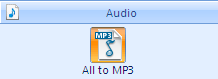
- Setelah All to MP3 diklik, akan muncul satu jendela baru. Temukan tombol bertuliskan Add File dan kemudian klik tombolnya. Tombolnya seperti di bawah ini:
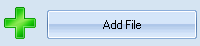
- Cari file *.mp3 di komputer yang ingin displit.
- Kemudian seleksi file yang ingin displit. Berikut tampilannya:

- Setelah itu klik tombol Set Range. Setelah itu cari seperti tampilan di bawah ini:

- Coba set range dengan nilai lainnya.
- Jika pengaturannya selesai, klik tombol OK.
- Lalu klik tombol OK lagi. Selanjutnya klik tombol Start.
- Tunggu hingga proses selesai. Untuk mengetahui di mana file yang sudah displit tersimpan, cukup klik seperti yang nampak di bawah ini:

- Posisinya ada di sudut kiri bawah.
- Selesai.
Format Factory selain bisa digunakan untuk mengkonversi, nyeplit, juga bisa untuk banyak hal. Silahkan raba-raba sendiri.
